Audio
- 1. Riproduci file audio+
- 2. Converti Audio+
-
- 2.1 Convert AC3 to AAC
- 2.2 Convert Voicemail to MP3
- 2.3 Convert AC3 to MP4
- 2.4 Convert WMA to MP4
- 2.5 Convert OGG to MP4
- 2.6 Convert FLAC to MP4
- 2.7 Convert AAC to AC3
- 2.8 Convert DTS to AC3
- 2.9 Convert WAV to Google Music
- 2.10 Convert FLAC to iTunes
- 2.11 Convert AC3 to WAV
- 2.12 Convert Audio to WAV
- 2.13 Convert FLAC to WMA
- 2.14 Convert WAV to WMA
- 2.15 Convert WMA to WAV
- 3. Converti Audio Mac+
- 4. Altri Trucchi+
Come Convertire FLAC in iTunes su Mac (Catalina Incluso)
da Nicola Massimo • 2025-10-23 19:14:07 • Soluzioni comprovate
Stai cercando una soluzione efficace per convertire i FLAC a iTunes su Mac o Windows in modo che puoi raccogliere e riprodurre il contenuto audio FLAC non compatibile su iTunes? Non guardare oltre. Questo articolo introdurrà il migliore convertitore FLAC a iTunes su come risolvere il problema di incompatibilità in modo che puoi riprodurre i FLAC su iTunes su Mac senza alcun problema.
Prima, è necessaria un'alternativa desiderabile per il plugin FLAC iTunes. Come sappiamo, iTunes non riconosce i file audio FLAC. Quindi, devi usare un convertitore audio per Mac per convertire i FLAC in MP3 iTunes o altri formati che funzionano su iTunes come M4V, AAC, ecc. Dopo la conversione FLAC per iTunes, puoi importare i FLAC su iTunes su Mac con successo per qualsiasi uso.
- Parte 1. Come Convertire i FLAC ad iTunes in MP3 su Mac/Windows
- Parte 2. Converti File FLAC ad iTunes Gratuitamente
- Parte 3. Convertitore FLAC a iTunes Online
Parte 1. Come Convertire i FLAC ad iTunes in MP3 su Mac/Windows
Wondershare UniConverter (originariamente Wondershare Video Converter Ultimate) è il miglior convertitore Flac a iTunes per Windows/Mac per convertire i file FLAC su iTunes senza perdere qualità. Supporta oltre 1000+ formati video e audio come MP4, MP3, FLAC, AAC, WAV, ecc. Puoi convertire i file con una velocità 90 volte più veloce e con nessuna perdita di qualità. I file di iTunes convertiti, come i file MP3, possono essere facilmente trasferiti a iPhone/iPad/Telefoni Android per una facile riproduzione. Leggi le seguenti parti per convertire facilmente i FLAC in MP3 per iTunes.
 Wondershare UniConverter - Il Miglior Convertitore FLAC a iTunes
Wondershare UniConverter - Il Miglior Convertitore FLAC a iTunes

- Converti i FLAC in formati supportati da iTunes come MP3, M4A, WAV, ACC, e molti altri.
- Velocità di conversione 90 volte più veloce rispetto agli altri convertitori video comuni.
- Salva i file convertiti direttamente su iTunes o trasferiscili facilmente sui dispositivi iPhone/iPad/Android.
- Personalizza i file FLAC su iTunes cambiando codifica, frequenza di campionamento, frequenza in bit, e molti altri parametri.
- Masterizza i file audio FLAC facilmente sui CD senza perdere qualità.
- Scarica o registra i video dai siti di condivisione video come YouTube e convertili in qualsiasi formato.
- Il kit strumenti versatile combina la riparazione dei metadati video, creazione GIF, convertitore VR, e registratore schermo.
- OS Supportati: Windows 10/8/7/XP/Vista, macOS 11 Big Sur, 10.15 (Catalina), 10.14, 10.13, 10.12, 10.11, 10.10, 10.9, 10.8, 10.7, 10.6.
Passi per convertire i file FLAC in MP3 iTunes su Windows/Mac
Prima della conversione, puoi scaricare e installare Wondershare UniConverter sul tuo PC/Mac, e andare su Menu > Preferenze > Converti > selezionare l'opzione "Aggiungi automaticamente i file alla libreria Video/Musica dopo la conversione" su Wondershare UniConverter in modo che il convertitore aggiungerà automaticamente i file FLAC convertiti alla libreria iTunes.
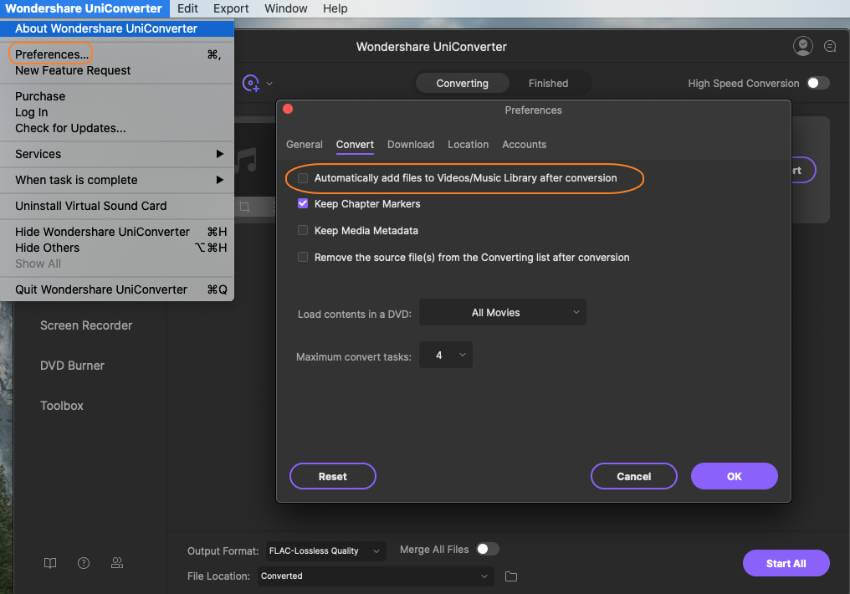
Passo 1 Importa i file FLAC sul convertitore.
Per importare i file FLAC sul convertitore Wondershare FLAC a ITunes, puoi cliccare il tasto Aggiungi File dalla finestra principale per sfogliare e selezionare i file FLAC. Inoltre, puoi direttamente trascinare uno o più file FLAC sul software.
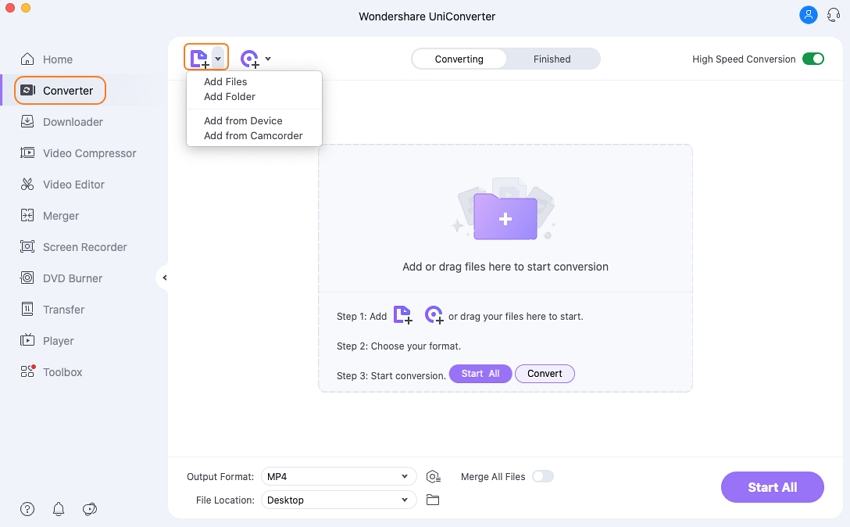
Passo 2 Seleziona MP3 o un altro Formato iTunes-friendly come output.
Clicca l'icona a tendina accanto all'opzione Formato di Output, poi vai su Audio > MP3 e scegli la qualità. Nel mentre, puoi personalizzare il formato MP3 revisionando frequenza in bit, codifica, e altro cliccando il tasto Crea.
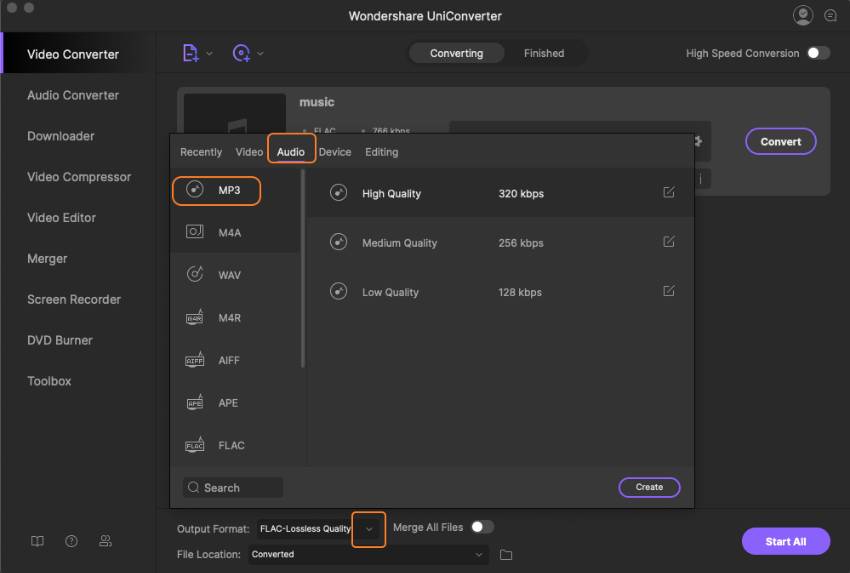
Passo 3 Converti i FLAC a iTunes Mac.
Infine, clicca il tasto Avvia Tutto per effettuare la conversione FLAC a iTunes in modo efficiente su Mac o Windows. Il processo richiederà del tempo, che dipende principalmente dalla dimensione di tutti i file FLAC importati e le prestazioni del tuo computer Mac. Dopo la conversione, puoi trovare i FLAC convertiti nella libreria o sul pannello Completati.
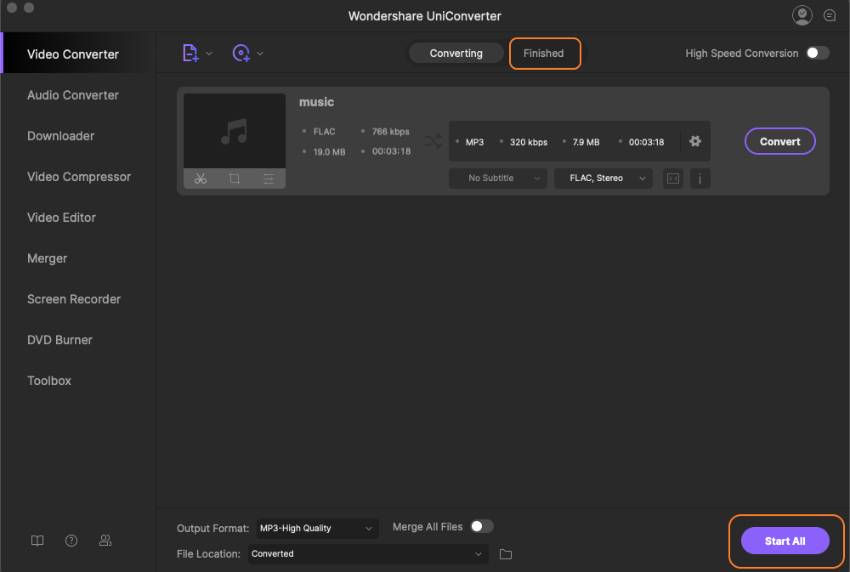
Ora, puoi davvero riprodurre i FLAC su iTunes su Mac. In questo modo, troverai che puoi importare i contenuti multimediali FLAC su iTunes senza alcuna limitazione. O puoi anche trasferire i file convertiti direttamente sui dispositivi iPhone/iPad/Android.
Parte 2. Converti File FLAC ad iTunes Gratuitamente
Se vuoi convertire i file audio FLAC ad iTunes gratuitamente, Wondershare Free Video Converter sarà la scelta migliore per te. È un convertitore video gratuito che supporta anche una gamma di formati video e audio. Puoi convertire i file FLAC in MP3 o M4A per l'ingresso iTunes senza alcun problema. Qui possono essere trovate più funzioni correlate ai video, come editing video, download video, masterizzazione video, ecc. C'è solo una cosa alla quale devi fare attenzione, Wondershare Free Video Converter aggiungerà una filigrana l video in output come la maggior parte dei freeware. Quindi se non ti importa, ti basta seguire i semplici passi di seguito per convertire i FLAC a iTunes.
Passi per convertire i FLAC a iTunes Gratuitamente su Windows 10
Passo 1: Scarica, installa, e avvia Wondershare Free Video Converter sul tuo PC/Mac. Vai sul pannello Converti e clicca sull'opzione Aggiungi File per aggiungere i file audio FLAC.
Passo 2: Apri la lista a tendina dei formati dall'opzione Converti tutti i file a, e scegli MP3 o M4A sotto il pannello Audio.
Passo 3: Clicca sul tasto Converti Tutti per iniziare a convertire i FLAC a iTunes gratuitamente su Windows 10.

Parte 3. Convertitore FLAC a iTunes Online
Puoi usare il convertitore online gratuito FLAC a iTunes Online UniConverter come di seguito. Converte i file audio e video a quasi ogni formati online. Non hai bisogno di scaricare e installare alcun software o estensioni nel tuo PC/Mac, ed è completamente gratuito da usare. Ti viene permesso di scaricare i file convertiti al tuo computer o salvarli direttamente su Dropbox. Tuttavia, come saprai, tutti gli strumenti online richiedono una connessione di rete, e la velocità di conversione dipende dalla velocità della tua rete. E c'è di più, puoi solo caricare i file sotto i 100MB ciascuno nel convertitore online.
Come Convertire i FLAC a iTunes Online Gratuitamente
Passo 1: Apri Online UniConverter dal tuo browser, e aggiungi i file FLAC che hai bisogno di convertire cliccando sul tasto Trascina e Rilascia o Clicca per Aggiungere i File.
Passo 2: Scegli il formato di output che desideri dal pannello Audio, che può essere trovato cliccando Converti tutti i file.
Passo 3: Clicca sul tasto CONVERTI per iniziare a convertire i FLAC a iTunes online e gratuitamente. Puoi scaricare i file dopo la conversione e usarli sul tuo iTunes.

Se vuoi convertire i tuoi file FLAC su iTunes in gruppo, con velocità super alte, e in quantità completa per una semplice riproduzione, allora Wondershare UniConverter sarà la tua migliore scelta come convertitore FLAC a iTunes.
 Converti in batch MOV in MP4, AVI, 3GP, WAV e viceversa facilmente.
Converti in batch MOV in MP4, AVI, 3GP, WAV e viceversa facilmente. 


Nicola Massimo
staff Editor
Commento(i)